WASABI SWITCH(以下、WS)ライトでの、受注管理画面の見方と操作方法について、注文処理の流れについてご案内いたします。
受注管理画面
注文 > 受注一覧から、受注管理画面(受注一覧)を開きます。
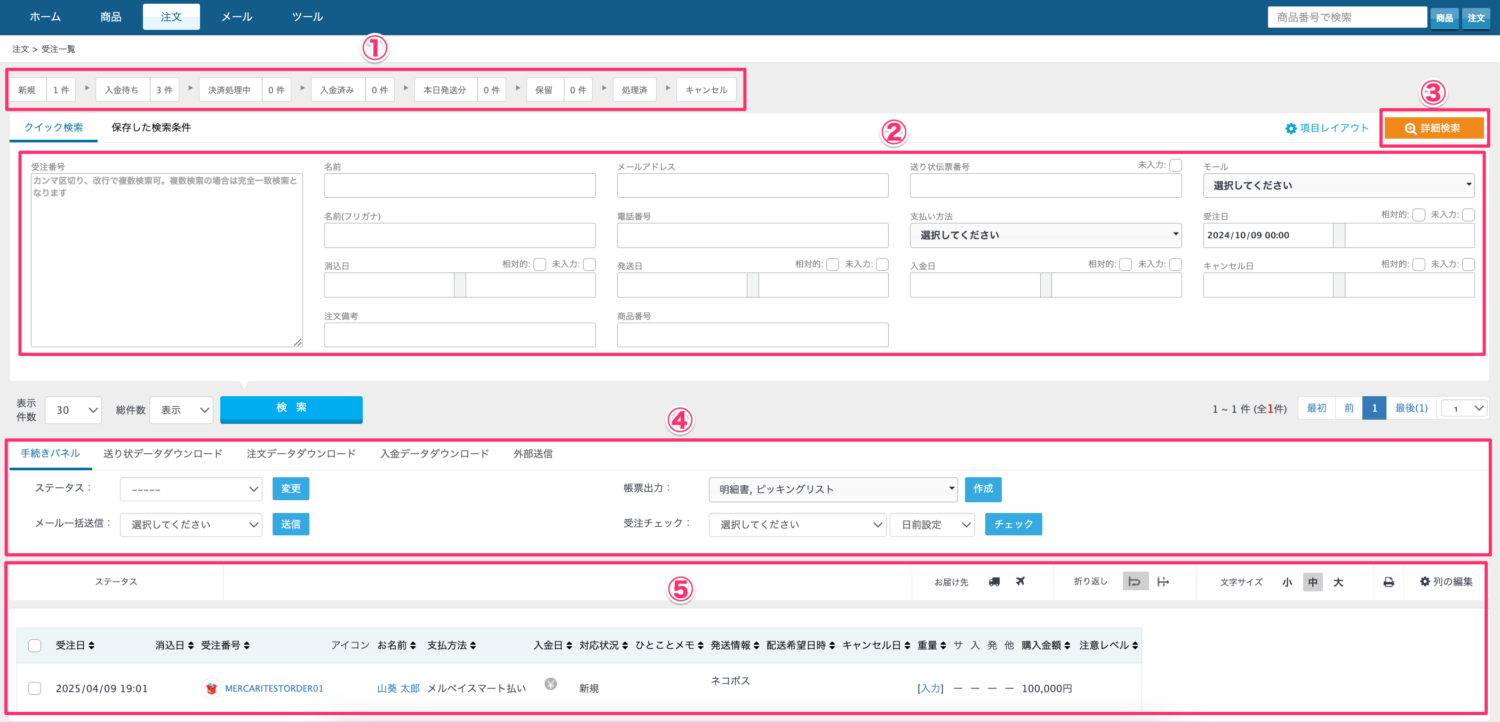
①ステータス一覧
受注一覧を開いた時は全てのステータスの注文が一覧で表示されていますが、「新規」「処理済」などをクリックすると、該当のステータスの注文のみ表示(検索)可能です。
②検索条件
様々な項目で絞り込み条件を設定できます。
日付を入力する項目では、「○月△日〜●月▲日」までや、「○月△日〜(左のボックスにのみ入力)」「〜●月▲日(右のボックスにのみ入力)」などの範囲検索も可能です。
③詳細検索
②でレイアウトされていない項目で検索したい場合、「詳細検索」でさらに条件を追加して検索が可能です。
④パネル切り替え
・手続きパネル…ステータスの一括変更、メール一括送信、帳票の一括出力などが可能です。
・送り状ダウンロード…一括で送り状の出力が可能です。
・注文データダウンロード…WS内の注文データを、エクセルまたはCSVでダウンロード可能です。
・注文データダウンロード…現在は利用できない項目です。
・外部送信…現在は利用できない項目です。
⑤検索結果一覧
受注の一覧が表示されています。
「受注番号」はリンクになっており、各モールの管理画面(要ログイン)の注文詳細にアクセス可能です。
「お名前」のリンクをクリックすると、注文情報を開きます。下記の項目でご説明します。
注文情報
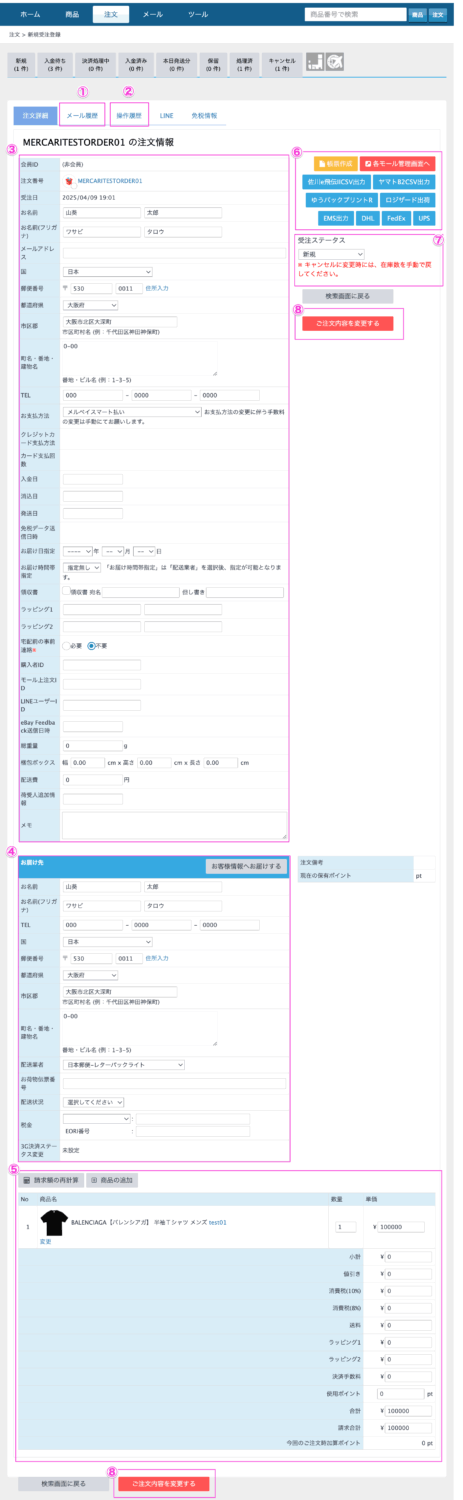
①メール履歴
メールを送信したり、WSから送信したメールの履歴が確認可能です。
メールの送信方法については下記のマニュアルをご参照ください。
【WSライト】設定済メールアカウントの送信確認方法
②操作履歴
注文が取り込まれてから実行された変更の日時、内容などが確認可能です。

③注文者の情報
注文者の情報や、お支払方法、お届け日指定などの確認や編集が可能です。
④お届け先の情報
お届け先の情報や、配送業者などの確認や編集が可能です。
「お荷物伝票番号」は手動での入力のほか、WSから直接出力した送り状は自動で番号の入力が行われます。
配送業者を「定形外郵便」に選択した場合、モール側に自動でステータスを連携する際は、「お荷物伝票番号」に「-」などをご入力いただく必要がございます。
⑤注文金額情報
注文金額の確認や編集、請求額の一括再計算や、商品の追加などが可能です。
基本的に、取り込まれる金額はモールの管理画面の注文情報をそのまま取得いたします。
消費税の計算につきましては、モール設定の「商品の消費税設定」が反映されます。
⑥帳票や送り状の発行
納品書やピックングリストなどの帳票、送り状が印刷可能です。
注文詳細画面からは、1注文ずつの発行となります。
⑦受注ステータス
「入金待ち」「処理済」などのステータスに更新可能です。
「処理済」に変更した場合、下記の連携が自動で行われます(※条件あり)。
・発送日を自動で入力
・モール側のステータスを自動で更新(送り状番号に入力がある場合)
・モールにトラッキングナンバーを自動で送信(送り状番号に入力がある場合)
・モールにフィードバックを送信(eBayのみ)
キャンセルに変更する方法につきましては、下記ページをご参照くださいませ。
⑧ご注文内容を変更する
変更内容を保存するボタンです。上下どちらのボタンでも同じ動作をいたします。


